我们在使用电脑的时候,经常会遇到一些系统问题,最近就有小伙伴遇到了开机时显示拒绝访问,那么win10开机时拒绝访问怎么处理呢,接下来小编就把win10开机显示拒绝访问的解决方法
我们在使用电脑的时候,经常会遇到一些系统问题,最近就有小伙伴遇到了开机时显示拒绝访问,那么win10开机时拒绝访问怎么处理呢,接下来小编就把win10开机显示拒绝访问的解决方法带给大家。快来一起看看吧。
win10开机时拒绝访问:
1.首先我们重启电脑,在开机时不断按F8进入到高级启动选项当中,选择进入“安全模式”。
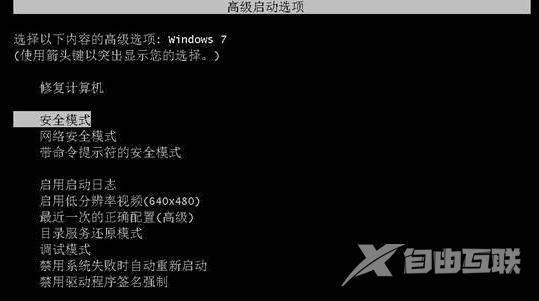
一旦进入安全模式,我们可以使用管理员身份登录,从而获得最高权限,以便于后续操作。接下来,使用快捷键win+r打开运行窗口,然后输入命令“regedit”并确认回车。
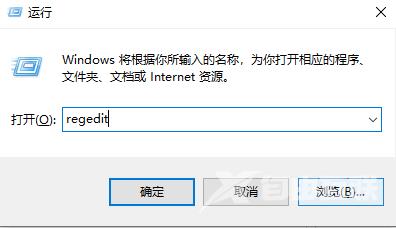
3.进入注册表编辑器后,我们在左侧的菜单中,依次展开“HKEY_CURRENT_USER”,后右键点击该项,后在下滑菜单中选择权限。
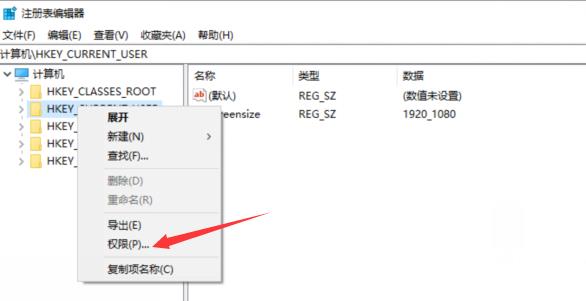
4.最后我们在弹出来的权限设置窗口中,点击下方的添加,接下来会弹出选择用户或组的窗口,需要在下图中的红色方框中输入对象名即可。
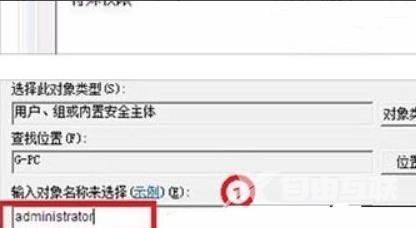
5.如果上述方法不能解决问题的话,这时我们只能进行重装系统来操作了。

